virtualisoinnista voi olla hyötyä kaikkialla, joko kotitoimistoissa ja pienyritysten käytössä tai suurissa yrityksissä ja datakeskuksissa. Sopivien ohjelmistojen käyttäminen näiden virtualisointien hallitsemiseen on tärkeää – jos et käytä oikeita työkaluja, virtuaaliympäristösi voi parhaimmillaan olla sotkuinen ja tehoton tai pahimmillaan buginen ja toimimaton.
tässä oppaassa annan nopean pohjustuksen virtualisoinnille, sitten sukellan virtualisointiohjelmiston vertailuun määrittääkseni tämän päivän markkinoiden parhaimman virtualisointiohjelmiston. Lisäksi, jos etsit tapa seurata ja hallita virtualisointiohjelmistoja—ja saada kaikki irti virtuaaliympäristöissä-selitän, miksi sinun pitäisi harkita työkalu, kuten SolarWinds® virtualisointi Manager.
Mitä Virtualisointi On?
Mikä On Virtualisointiohjelmisto?
paras virtualisointiohjelmiston Vertailu
Windows
Mac
Linux
mitä tietää Virtualisointiohjelmistosta
virtuaalikoneiden seurannan hyödyt
Miten valita paras virtualisointiohjelmisto
- mikä on virtualisointi?
- mikä on virtualisointiohjelmisto?
- paras virtualisointiohjelmiston Vertailu
- Top 3 virtualisointiohjelmisto Windowsille
- virtualisointiohjelmisto Macille
- paras Virtualisointiohjelma Linuxille
- mitä tietää Virtualisointiohjelmistosta
- virtuaalikoneiden seurannan hyödyt
- parhaan Virtualisointiohjelman valinta
mikä on virtualisointi?
virtualisointia on monessa muodossa ja sitä voi soveltaa eri tavalla riippuen siitä, mitä yrittää virtualisoida. Voit esimerkiksi virtualisoida verkkoja, pöytätietokoneita, sovelluksia, tallennustilaa ja palvelininfrastruktuuria sekä dataa. Käyn läpi erilaisia virtualisointi, sitten katsoa ohjelmisto luoda ja hallita virtuaalikoneita.
- Työpöytävirtualisointi. Useimmat ihmiset ovat jo tuttuja työpöydän virtualisointi. Tällöin tietokoneen fyysiselle laitteistolle asennettavan käyttöjärjestelmän sijasta laitteiston ja virtuaalisen työpöydän välissä on ohjelmistokerros. Tätä ohjelmistoa kutsutaan hypervisoriksi, ja se voidaan asentaa suoraan laitteistoon. Voit myös asentaa käyttöjärjestelmän ensin (kuten Windows) ja asentaa sitten hypervisorin käyttöjärjestelmän päälle. Hypervisor voisi sitten esimerkiksi perustaa Linuxia käyttävän virtuaalikoneen. Näin, voit käyttää Windows tietokoneeseen ja Linux virtuaalikone. Tämä on erityisen hyödyllistä erilaisten käyttöjärjestelmien tai kehitteillä olevien ohjelmistojen sovellusten testaamisessa.
- Sovellusvirtualisointi. Seuraava virtualisointi useimmat ihmiset ovat käyttäneet kutsutaan sovellus virtualisointi. Tässä sovellus virtualisoidaan ja tallennetaan sen fyysisen laitteen ulkopuolisille palvelimille, jolla käytät sovellusta. Voit käyttää tätä ajaa Mac-vain sovellus Windows-laitteen, esimerkiksi.
- verkon virtualisointi. Verkkoja voidaan virtualisoida keräämällä verkon resursseja, kuten kytkimiä, reitittimiä ja muuta verkon infrastruktuuria. Näiden resurssien kollektiiviset kyvyt voidaan sitten koota yhteen, ja koko verkostoa voidaan hallinnoida yhtenä kokonaisuutena. Jos verkon käyttö on vaihtelevaa, virtualisoimalla verkkoa voit jakaa resursseja tehokkaammin ja pitää suorituskyvyn vakaana ja korkeana.
- Tallennusvirtualisointi. Tämä on, kun useiden fyysisten tallennuslaitteiden tallennusta yhdistetään ja käsitellään yhtenä tallennuslaitteena (kuten verkkoresurssit edellä). Virtuaalista tallennustilaa voidaan sitten hallita yhtenä tallennuslaitteena, ja voit jakaa, muuttaa, siirtää ja asettaa resursseja joustavammin eri infrastruktuuriin tarpeen mukaan.
- Palvelinvirtualisointi. Kun palvelimet virtualisoidaan, työkalu jakaa yhden palvelimen resurssit pienempiin virtuaalikoneen palvelimiin. Näin käyttäjät voivat käyttää jokaista virtuaalipalvelinta, ja fyysisiä resursseja voidaan tehostaa. Sen sijaan, että sinulla olisi kolme fyysistä palvelinta, jotka on jaettu kolmeen liiketoiminnan osaan, voit jakaa yhden fyysisen palvelimen kolmeen virtuaalikoneeseen. Tämä voi tehdä palvelininfrastruktuurista virtaviivaisemman ja säästää laitteistokustannuksissa.
- tietojen virtualisointi. Tiedot kootaan yhteen järjestelmän läpi, minkä jälkeen ne toimitetaan virtuaalisessa muodossa verkon tai järjestelmän laitteille. Nämä laitteet voivat käyttää virtuaalista dataa tarvitsematta tietää tarkalleen, missä se on tallennettu, ja alkuperäistä tietoa ei tarvitse siirtää tai kopioida laitteisiin koko infrastruktuurin käyttää sitä.
takaisin alkuun
mikä on virtualisointiohjelmisto?
virtualisointiohjelmiston avulla voi luoda virtuaalikoneita edellä kuvattuihin virtualisointilajeihin. Useimmissa tapauksissa käytät virtualisointiohjelmistoa virtuaaliverkkojen, virtuaalisten työpöytien ja virtuaalipalvelimien luomiseen. Näitä ohjelmiston osia kutsutaan hypervisoreiksi tai virtuaalikoneen monitoreiksi.
hypervisorit toimivat luomalla lisäkerroksen fyysisen laitteiston (tai käyttöjärjestelmän) ja virtuaalikoneen välille. Ne voivat olla joko” paljaita metallisia ”hypervisoreita tai” isännöityjä ” hypervisoreita. Paljaat metalliset hypervisorit asennetaan fyysiselle laitteistolle, ilman käyttöjärjestelmää (kutsutaan myös nimellä tyyppi 1). Voit sitten luoda virtuaalikoneita suoraan. Isännöidyt hypervisorit (tyyppi 2) toimivat olemassa olevalla käyttöjärjestelmällä, ja niitä on yleensä helpompi käyttää, koska ne toimivat kuten mikä tahansa muu ohjelma, jota voit käyttää tietokoneellasi.
paras virtualisointiohjelmiston Vertailu
käyn läpi eri vaihtoehtoja, joita markkinoilla on, mukaan lukien paras virtualisointiohjelma Windowsille, Macille ja Linuxille tänään.
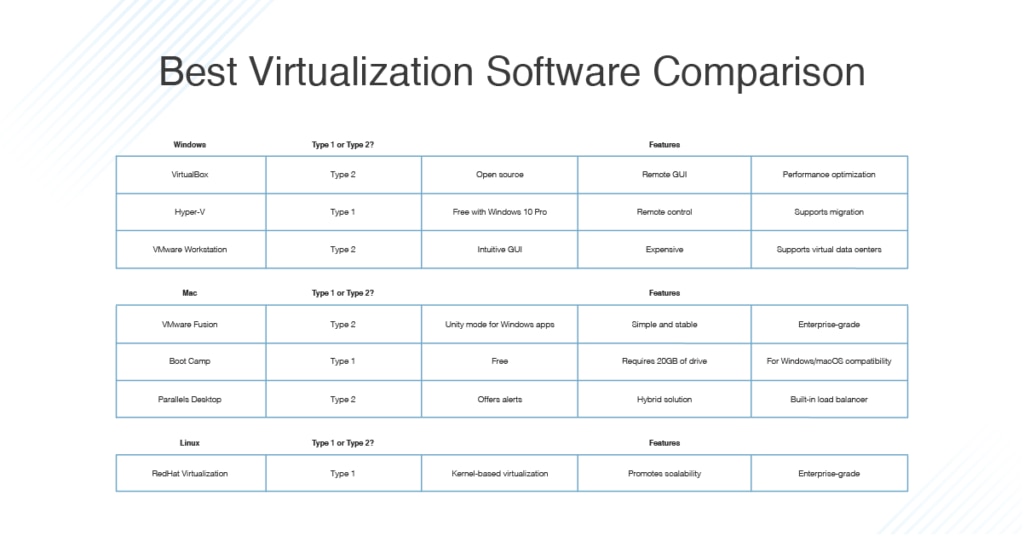
Top 3 virtualisointiohjelmisto Windowsille
- VirtualBox
VirtualBox on ilmainen virtualisointiohjelma Windowsille avoimen lähdekoodin hypervisorin muodossa. Älä mene lankaan se on ilmainen: Tämä Oracle tuote on yksi parhaista Windows virtualisointi työkaluja siellä. VirtualBox voi toimia isäntäkäyttöjärjestelmissä, kuten Windows, Linux 2.4 ja siitä eteenpäin, Server 2003, Solaris, OpenSolaris ja OpenBSD, ja voi myös asentaa nämä vieraskäyttöjärjestelminä.
VirtualBox on hostattu hypervisori—tämä tarkoittaa, että käytät sitä käyttöjärjestelmässäsi sovelluksena ja luot virtuaalikoneita tämän sovelluksen kautta. VirtualBox käyttää tilannekuvia nykyisen VM-tilan tallentamiseen, joten voit palata siihen myöhemmin tarvittaessa. Tilannekuvia käytetään ensisijaisesti testaustarkoituksiin. Lopuksi, se tukee siirtymistä virtuaalikoneita, suorituskyvyn optimointityökalut, ja etäkäyttö GUI. - Hyper-V
toinen valtava toimija markkinoilla on Hyper-V-ohjelmisto, Microsoftin virtualisointiohjelma. Tämä on yksi tärkeimmistä kilpailijoista VirtualBox. Siinä missä VirtualBox on isännöity hypervisori, Hyper-V on paljas metallinen hypervisori. Kun tietokoneesi käynnistyy, Hyper-V toimii suoraan BIOSista ja käynnistää virtuaalikoneen hallintajärjestelmän, kuten Windowsin, Windows Serverin tai Hyper-V Serverin. Jos tietokone on käynnissä, Hyper-V on käynnissä, kun taas VirtualBox käynnistetään vain, jos käyttäjä avaa VirtualBox-sovelluksen käyttöjärjestelmässään.
vaikka VirtualBox voi toimia kaikilla edellä mainituilla käyttöjärjestelmillä, Hyper-V on yhteensopiva vain Windowsin kanssa. Tämä on yksi Hyper-V: n tärkeimmistä varjopuolista. Jos yritys käyttää useita eri alustoja, VirtualBox olisi valintasi. Kuitenkin, Jos sinulla on vain Windows-tai ensisijaisesti Windows-pohjainen järjestelmä ja haluat paljaan metallisen hypervisorin, Hyper-V on ennakkosuosikki.
toisin kuin VirtualBox, Hyper-V tukee vain laitteiston virtualisointia, mutta kaikki sen muut ominaisuudet ovat hyvin samankaltaisia (migraatio, kaukosäädin jne.) Kuitenkin, tuki ei ole suuri, ja ohjelmisto voi olla hieman kömpelö perustaa ja käyttää. Kääntöpuolena, se tulee ilmainen virtualisointi ohjelmisto Windows 10 Pro ja Windows Server. - VMware Workstation
VMware on toinen hallitseva toimija virtualisointiohjelmistojen markkinoilla Windowsille, jolla on erittäin arvostellut tuotteet eri isäntäkäyttöjärjestelmille.
VirtualBoxin tapaan VMware Workstation on hostattu hypervisori, joka on asennettu käyttöjärjestelmään ja jota käytetään sovelluksen tavoin. VMware Workstation voidaan asentaa vain Windows-ja Linux-koneisiin, mutta VMware tarjoaa vaihtoehdoksi VMware Fusion for Macia. VMware Workstation voi luoda vierailevia käyttöjärjestelmiä Linuxista, Windowsista, Solariksesta, FreeBSD: stä ja macOS: sta. Se tukee myös laitteiston virtualisointia, mutta ei tarjoa ohjelmiston virtualisointia kuten VirtualBox.
VMware Workstationissa on laadukas, intuitiivinen ja helppokäyttöinen käyttöliittymä. VMware valmistaa myös VMware vsphereä, paljasmetallista hypervisoria Windows-järjestelmiin. Virtuaalisten työpöytien sijaan Tätä käytetään virtuaalisten datakeskusten luomiseen. Mieti tarkkaan, mihin haluat käyttää virtualisointiohjelmistoa, sillä useilla näistä valmistajista on hieman erilaisia tuotteita erilaisiin virtualisointitarpeisiin. VMwaren tuotteet voivat olla kalliita.
Back to top
virtualisointiohjelmisto Macille
- VMware Fusion
kun kyse on virtualisointiohjelmistosta Macille, VMware tarjoaa VMware Fusion Toolin. Se tukee periaatteessa samaa luetteloa isännöidyistä koneista kuin VMware Workstation ja vSphere. Se sisältää myös ”Unity-tilan”, jonka avulla voit käynnistää Windows-sovelluksia macOS-telakalta. Näin voit integroida käyttöjärjestelmät. Ohjelmisto on visuaalisesti miellyttävä, helppokäyttöinen ja erittäin vakaa, jossa virheitä esiintyy vähän.
on kuitenkin joitakin varjopuolia. Verrattuna Windows-käyttöjärjestelmän käynnistämiseen VMwarella, sekä Parallels että VirtualBox olivat paljon nopeampia. VirtualBox perustaa vähemmän toimintoja kuin Parallels ja VMware Fusion, joten on järkevää käynnistää nopeammin. VMware Fusionia pidetään yleisesti enterprise-luokan ohjelmistona, sillä se muodostaa monimutkaisempia integraatioita ja siinä on enemmän ominaisuuksia. Toisaalta, Parallels käytetään yleensä enemmän kotitoimisto tai pienyritysten virtualisointi.
voit saada ilmaisen kokeiluversion VMware Fusionista, jos haluat testata sitä ennen ostoa. On olemassa kaksi eri versiota: Basic ja Pro. - Boot Camp
tämä on Applen ilmainen virtualisointiohjelma virtuaalikoneiden luomiseen Maceille, jonka Microsoft ja Apple ovat luoneet yhdessä. Sen avulla voit tehokkaasti käyttää Windows-käyttöjärjestelmiä Mac-laitteistossa. Kun käynnistät Macin Boot Campin avulla, voit valita Windowsin tai Mac OS: n välillä riippuen kulloisestakin mieltymyksestäsi. Se on ollut olemassa vuodesta 2007 ja voit käynnistää joko käyttöjärjestelmän osioimalla kiintolevyn.
perustat Boot Camp-ohjelman Boot Camp Assistant – nimisen työkalun avulla. Oletuksena, se kestää noin 20 Gt Kiintolevyn Windows-osio ja jättää loput Mac OS ajaa. Jos tiedät, että aiot asentaa suuria sovelluksia Windows-osioon, jaa se enemmän kiintolevyllesi.
- Parallels Desktop
monet Mac-käyttäjät haluavat käyttää Parallels yli Boot Camp, koska se voi integroida helpommin Windows rinnalla native Mac OS. Se jopa mahdollistaa hälytykset Windows virtual machine näy Mac OS alert center, jonka avulla voit seurata, mitä tapahtuu VMS vaikka et aktiivisesti käytä niitä. Parallels voi myös luoda VMs: ää eri Linux-jakeluilla ja ajaa Chrome OS: ää tai Mac OS: n vanhempia versioita, jos tarvitset niitä testaustarkoituksiin.
paras Virtualisointiohjelma Linuxille
RedHat virtualisointi
kun on kyse Linuxin virtualisointiohjelmistosta, osaa edellä mainituista työkaluista voidaan käyttää myös Linux-käyttöjärjestelmissä, vaikka ne on suunniteltu Windowsille tai Macille. RedHat-virtualisointi on kuitenkin tehty nimenomaan Linux-käyttöjärjestelmille. Se on helppokäyttöinen ja perustuu KVM (kernel-based virtual machine) – hypervisoriin. Vaikka se on isännöi hypervisor, valtava määrä kehitystä on mennyt kypsyyttä tämän ohjelmiston, joten se monissa tapauksissa yhtä nopea kuin järjestelmä toimii ei-virtualisoitu tavalla.
se voi tukea muiden Linux-jakeluiden, Windows 7: n, 8: n, 8.1: n ja 10: n vieraskäyttöjärjestelmiä sekä Windows Server-jakeluja. Se edistää suurta skaalautuvuutta ja voi luoda suuria virtuaalikoneita tukemaan valtavia yrityksiä. Voit saada ilmainen kokeiluversio RedHat virtualisointi tai ostaa sen tilauksen perusteella.
takaisin alkuun
mitä tietää Virtualisointiohjelmistosta
VMware Workstationia ja muita VMware-tuotteita pidetään yleisesti alan standardina ja ne tunnetaan muutamina parhaina virtualisointiohjelmistovaihtoehtoina sekä Windows-että Mac-isäntäkäyttöjärjestelmille. Kaiken kaikkiaan paras vaihtoehto Mac mielestäni on Parallels tai VMware Fusion, jossa Boot Camp tarjoaa perustoimintoja, jos haluat vain pystyä käyttämään Windows-käyttöjärjestelmä rinnalla Mac OS. Osa edellä mainituista ohjelmistoista voi toimia myös Linux-jakeluissa, mutta RedHat-Virtualisointityökalu on paljon nopeampi, koska se on erityisesti suunniteltu käytettäväksi Red Hat Linuxissa.
lopulta sinun on kuitenkin valittava paras virtualisointivaihtoehto verkko-ja infrastruktuuriasetuksillesi. Kaikki nämä tarvitsevat seurantatyökaluja suorituskyvyn seuraamiseen, sillä virtuaalikoneet ja niihin liittyvät virtuaaliympäristöt tuovat mukanaan ainutlaatuisia haasteita.
virtuaalikoneiden seurannan hyödyt
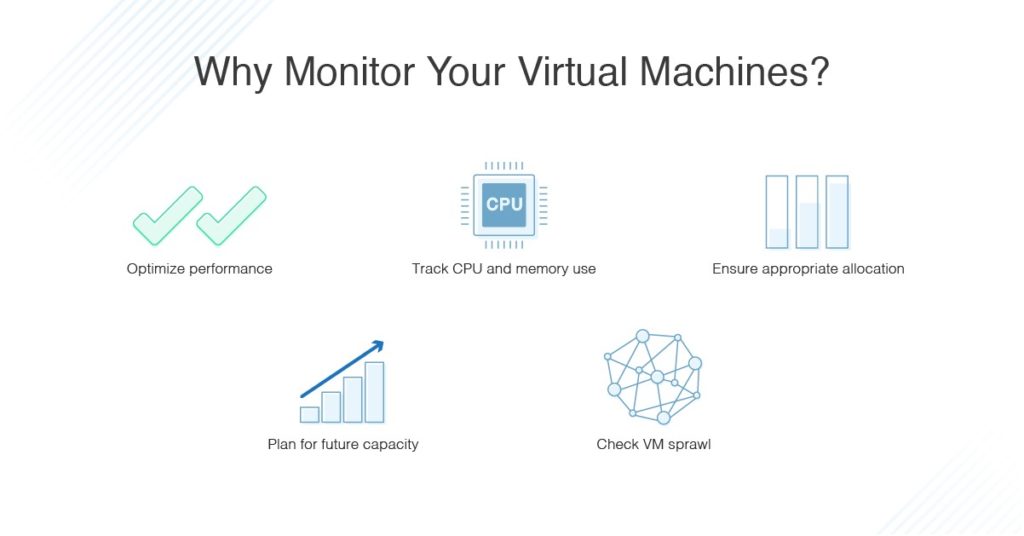
kun käytät virtualisointiohjelmistoa ja käytät virtuaalikoneita, sinun on varmistettava, että seuraat käyttäytymistä, kapasiteettia ja suorituskykyä. Tätä tarkoitusta varten useimmat yritykset käyttävät virtuaalikoneen hallintatyökaluja, jotka toimivat hypervisor-tai virtualisointiohjelmistosta riippumatta.
seuranta on tärkeää, koska virtuaaliympäristöissä on erilaisia haasteita kuin fyysisissä ympäristöissä. Vieraalla koneella ei ole suoraa pääsyä laitteistoon—se kulkee hypervisorin tai muun virtualisointiohjelman kautta. On tärkeää, että hypervisor toimii oikein ja jakaa tarvittavat fyysiset resurssit virtuaalikoneille tarpeen mukaan. Suorittimen ja muistin käytön ja allokoinnin seuranta on tärkeää varmistettaessa, että VMs toimii odotetusti. Lisäksi sinun on varmistettava, että verkon komponentit ja varastointi toimivat hyvin, joten et törmää kaistanleveysongelmiin tai kapasiteettiongelmiin, jotka vaikuttavat käyttäjiisi.
fyysisten laitteiden kanssa työskentelevät fyysiset koneet voivat periaatteessa käyttää vain sitä, mitä fyysisellä laitteistolla on käytettävissä. Virtuaalikoneet voidaan jakaa niin paljon fyysisiä resursseja kuin ylläpitäjä haluaa, eli tietokone, jossa on 10 Gt RAM-muistia, voi isännöidä 10 vierasta käyttöjärjestelmää ja jakaa jokaiselle vieraalle 2 Gt muistia, ja vain toivoa, että jokainen käyttöjärjestelmä ei aina tarvitse käyttää koko RAM-jakoa. Tämä ”ylivarustelu” on yleistä, mutta voi aiheuttaa ongelmia, jos sitä ei hoideta ja valvota oikein.
hyvän virtuaalikoneen seurantatyökalun pitäisi pystyä tarkastelemaan vierasta KÄYTTÖJÄRJESTELMÄKERROSTA sekä virtualisointikerrosta, jotta molempien ”puolien” tiedot täsmäisivät. Virtuaaliympäristöä tulisi hoitaa, ei yhtä konetta kerrallaan, koska sinun täytyy pitää silmällä koko virtuaalista infrastruktuuria vähentääksesi VM: n leviämistä ja skaalautuvuutta tehokkaasti. Luominen liian monta virtuaalikoneita sitten jättää ne toimimaan valvomatta voi aiheuttaa suuria suorituskykyyn liittyviä ongelmia, jos sinulla ei ole hallintatyökalu paikallaan.
kaikki edellä mainitut tehtävät ovat helpompia oikealla ohjelmistolla. Minun top valinta virtualisoinnin hallinta työkalu on SolarWinds virtualisointi Manager (VMAN). Vman tarjoaa kattavan VM-seurannan, mukaan lukien kapasiteettisuunnittelu, VM-suorituskyvyn seuranta-ja hallintatyökalut sekä täydellisen näkyvyyden Hyper-V-ja VMware-virtualisointiohjelmistoissa. Se voi myös tarjota tietoa koko virtuaalisesta infrastruktuurista, kuten isäntäkoneista, VMS: stä, klusteriorganisaatiosta, virtuaalisesta tallennustilasta, kuten vSANs: ista, ja suorituskykymittareista.
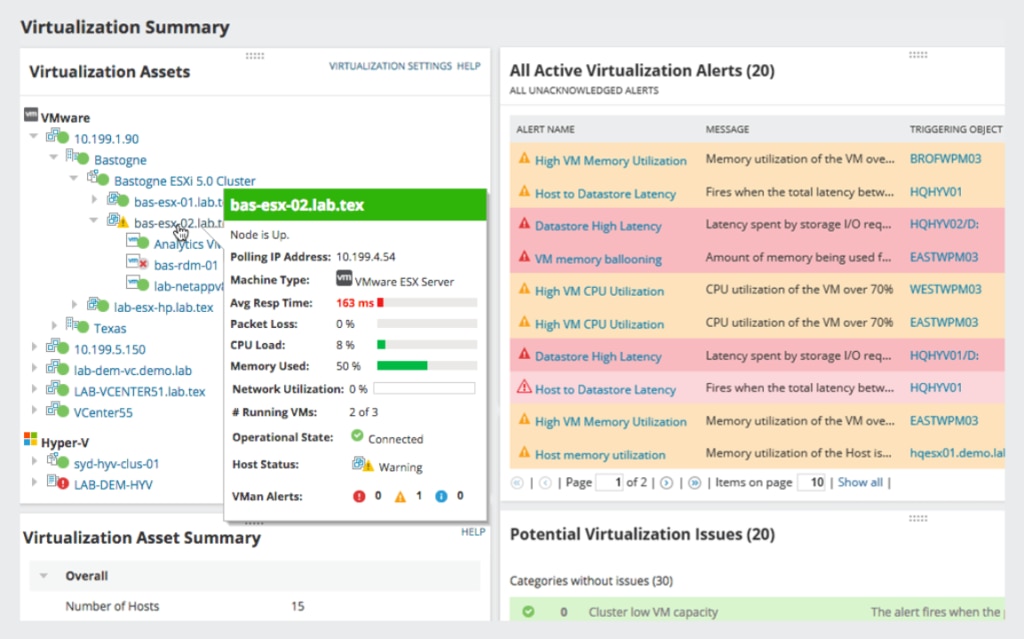
SolarWinds VMAN: lla on sisäänrakennetut työkalut, jotka auttavat vähentämään VM: n leviämistä, kuten virrankulutus pois tyhjäkäynnillä ja virrankatkaisu, jota ei ole käytetty vähään aikaan. Lisäksi VMAN: lla on hyödyllisiä ennustustyökaluja verkko-ja tallennustarpeiden seuraamiseen, suorittimen ja muistin toimintoihin sekä täydelliseen näkyvyyteen koko pinossa (olipa kyse virtuaalisesta infrastruktuurista, tallennustilasta tai palvelimesta). Pidän myös sen ilmainen 30 päivän kokeiluversio, joten voit testata sitä itse.
parhaan Virtualisointiohjelman valinta
valitsemasi virtualisointiohjelma riippuu pitkälti siitä, mitä käyttöjärjestelmiä nykyisillä laitteillasi jo on ja mitä infrastruktuuria olet rakentanut. Se riippuu myös siitä, minkälaista tietoturvaa tarvitset, Haluatko paljasta metallia vai isännöityjä hypervisoreita ja millaisia käyttöjärjestelmiä haluat virtualisoida. Kuten edellä mainitsin, on olemassa muutamia suuria toimijoita markkinoilla, mutta lopulta sinun täytyy valita, mikä sopii siihen, mitä yrityksesi yrittää tehdä.
kaikissa tapauksissa sinun on varmistettava, että virtuaalikoneesi ja siihen liittyvä ohjelmisto toimivat oikein ja toimivat hyvin, ja tätä varten suosittelen kattavan seurantaohjelmiston käyttöä. Minun top valinta on SolarWinds virtualisointi Manager, koska sen helppokäyttöisyys, lukuisia ominaisuuksia, ja kustannustehokas hinnoittelu.